カテゴリセットを一覧で管理する
カテゴリセットの管理画面では、様々な表示オプション設定やフィルタが用意されています。
カテゴリセットの管理画面は以下の手順で表示できます。
表示オプション
画面右上の [表示オプション] をクリックすることで各設定項目が表示されます。
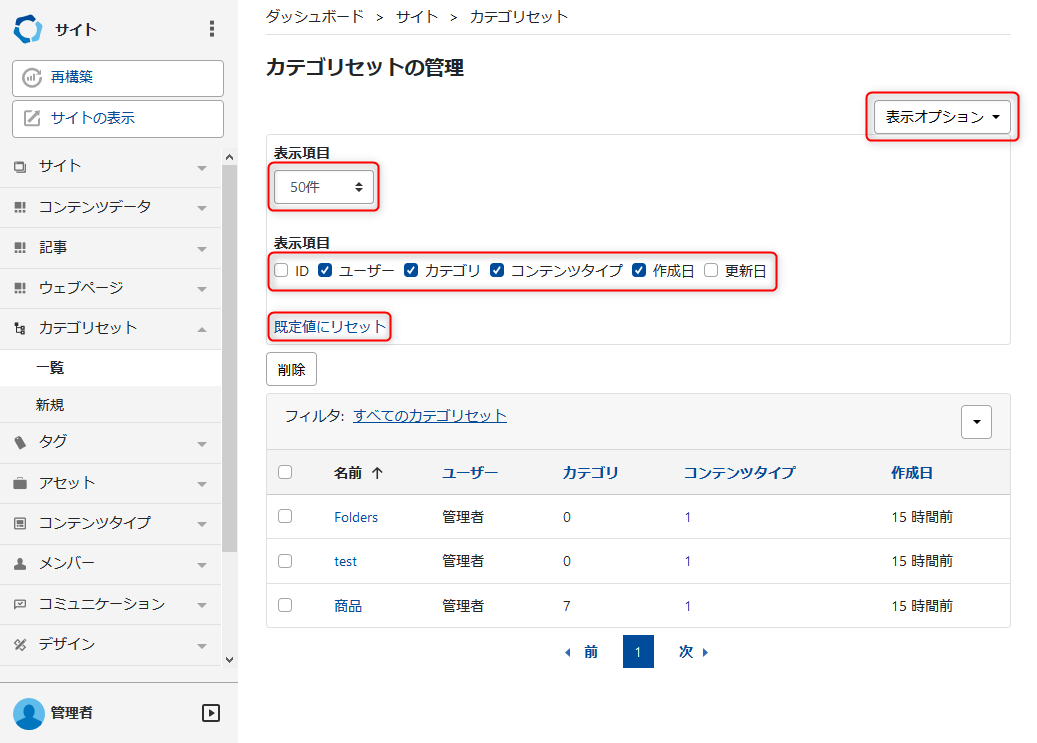
- 表示件数
- カテゴリセットを一覧内で一度に表示できる上限数を設定します。25 件、50 件、100 件、200 件から選択でき、初期値は 50 件です。
- ID
- カテゴリセットの ID を一覧に表示します。
- ユーザー
- カテゴリセットを作成したユーザーの名前を一覧に表示します。
- カテゴリ
- カテゴリセット内に含まれるカテゴリセットの数を一覧に表示します。
- コンテンツタイプ
- カテゴリセットをコンテンツフィールドで使用しているコンテンツタイプの数を一覧に表示します。
- 作成日
- カテゴリセットの作成日を一覧に表示します。
- 更新日
- カテゴリセットの更新日を一覧に表示します。
- 既定値にリセット
- 表示オプションの設定を初期状態に戻します。初期状態の表示項目は、"ユーザー"、"カテゴリ"、"コンテンツタイプ"、"作成日" です。
一覧の表示基準と表示順の変更
一覧上部にある各表示項目をクリックすることで、表示基準を変更できます。初期値は "名前" です。 また、同じ表示項目をクリックすることで昇順・降順を切り替えることができます。
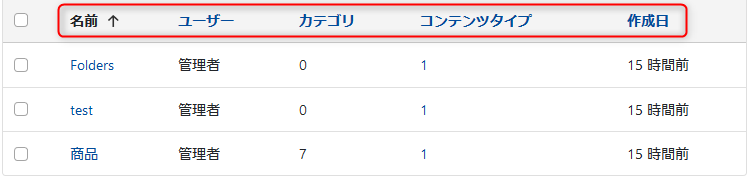
フィルタ
フィルタを使用することで特定の条件のカテゴリセットのみを一覧に絞り込むことができます。 設定した条件は独自のフィルタとして保存でき、再利用が可能です。
条件として設定可能なフィルタ項目は以下のとおりです。
- ID
- カテゴリ名
- カテゴリ数
- コンテンツタイプ名
- コンテンツタイプ数
- ユーザー名
- 作成日
- 名前
- 更新日
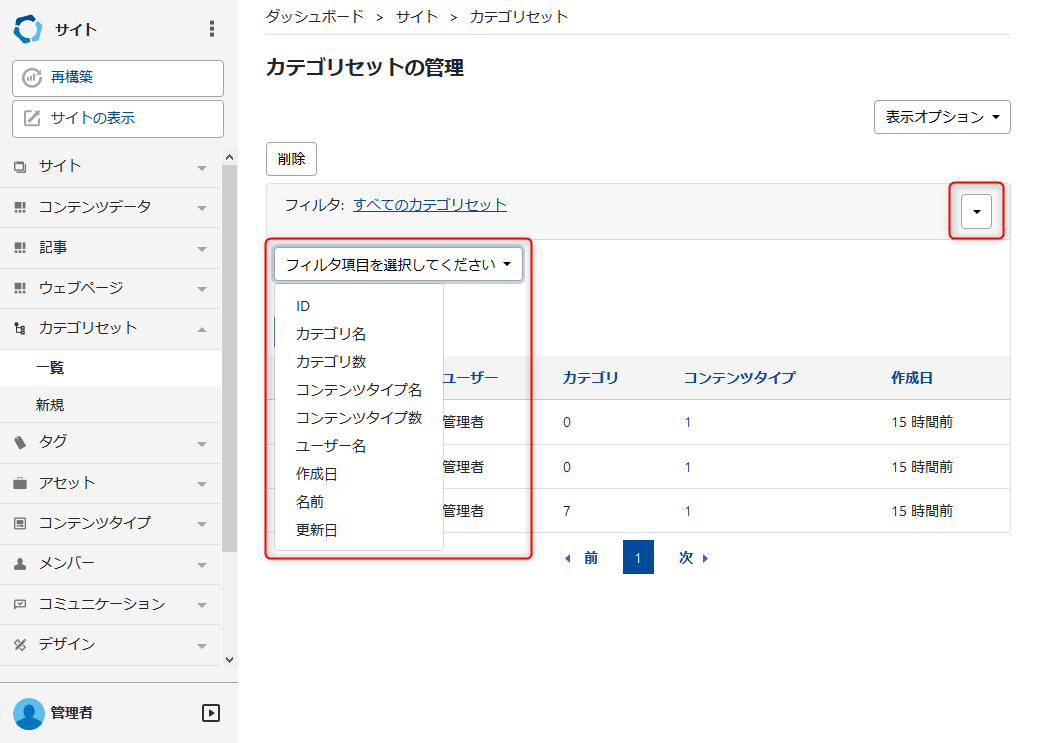
フィルタの条件設定
- 一覧の右上にある ▼ をクリックする
- フィルタ項目のプルダウンから条件設定したい項目を選択する
- 項目は複数設定可能なので、必要に応じて追加する
- 追加した項目に設定値などの条件を入力する
- [適用] ボタンをクリックする
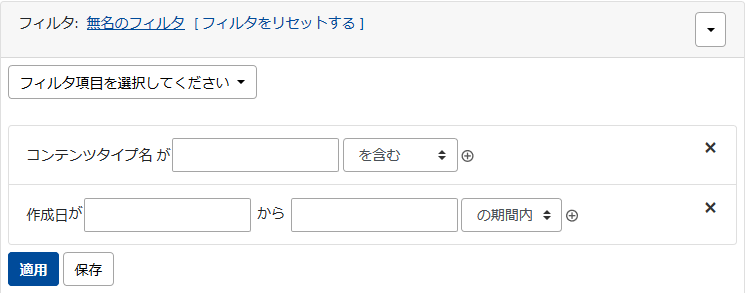
追加したフィルタ項目右側にある (+) アイコンをクリックすると、同じフィルタ項目を追加できます。右端の × をクリックすると追加したフィルタ項目が削除されます。
フィルタを保存する
フィルタ項目を適用した条件は、 [保存] ボタンをクリックすることで任意の名前で保存できます。
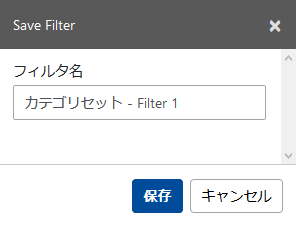
フィルタの呼び出し
作成・保存したフィルタはあとから簡単に呼び出して利用することができます。 一覧上部の "フィルタ: " の右にあるリンクをクリックし、表示されたダイアログから作成済みのフィルタを選択します。
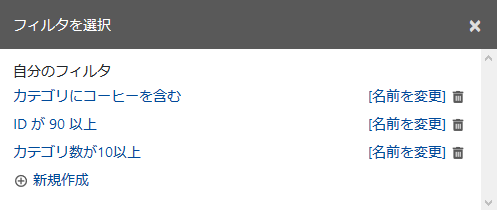
作成したフィルタの名称変更や削除はこのダイアログでおこないます。また、 [新規作成] からもフィルタを作成できます。
フィルタのリセット
適用したフィルタ名は一覧上部の "フィルタ: " の右に表示されます。その右隣の [ フィルタをリセットする ] をクリックすることでフィルタがリセットされ、すべてのカテゴリセットが表示される状態になります。
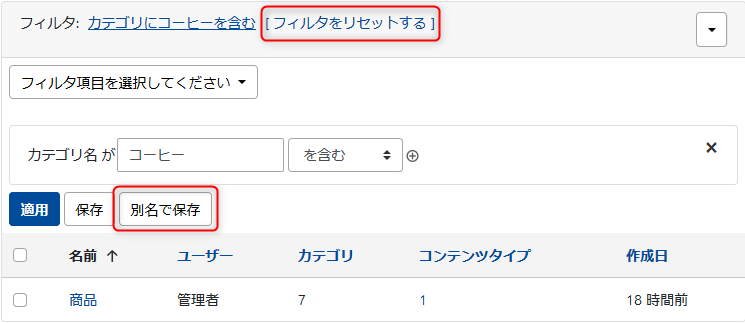
フィルタ適用中に右上の ▼ をクリックすると、 [別名で保存] ボタンが表示され、クリックすると同じ条件のフィルタを別名で作成できます。
